Kā labot spilgtuma aptumšošanu iPhone ekrānā
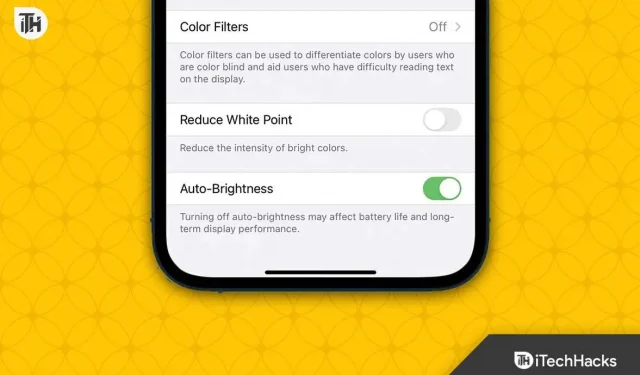
IPhone kopš tā pirmsākumiem nav bijis nekas cits kā tehnisks brīnums. Tomēr ir dažas funkcijas, kuras Apple puiši saprot labāk. Piemēram, daudzi lietotāji pēkšņi ir sākuši ziņot, ka iPhone spilgtums turpina samazināties. Nu, tas izklausās kā neliela problēma Apple faniem, bet tā pastāv.
Tātad, ja jūsu iPhone spilgtums turpina samazināties, izlasiet šo rokasgrāmatu, līdz problēma ir novērsta. Sāksim.
Kāpēc jūsu iPhone spilgtums turpina samazināties?
Ja jūsu iPhone tālrunis ir aptumšots vai spilgtums turpina samazināties, iespējams, tālrunī ir iestatīts automātiskais spilgtums un jūs atrodaties vājā apgaismojumā. Ja tas ir saistīts, to nav tik grūti salabot.
Vairāki citi lietotāji ziņoja, ka mazjaudas režīma atspējošana palīdzēja viņiem novērst spilgtuma kļūdu, kas nepārtraukti samazinās. Ja esat to iespējojis, jūsu problēma, iespējams, ir no turienes.
Turklāt jūsu iPhone, iespējams, ir pārkarsis, un, pateicoties tā aizsargmehānismam, tas pasargā sevi no turpmākas uzkaršanas un tādējādi aptumšošanas.
Tas ir jūsu galvenais iemesls, ja veicat smagus vai apjomīgus uzdevumus. Ja tas nav iemesls, kāpēc jūsu iPhone spilgtums turpina samazināties, izlasiet mūsu rokasgrāmatu, lai novērstu problēmu.
Kā salabot iPhone ekrānu, kas turpina aptumšot, ja automātiskais spilgtums ir atspējots
Šeit mēs esam uzskaitījuši 8 iespējamos labojumus, lai samazinātu iPhone ekrāna spilgtumu. Mēs iesakām veikt katru labojumu secīgi, kā tas minēts, jo nākamajā labojumā nav jēgas izlaist kādu no tiem.
1. labojums: restartējiet iPhone
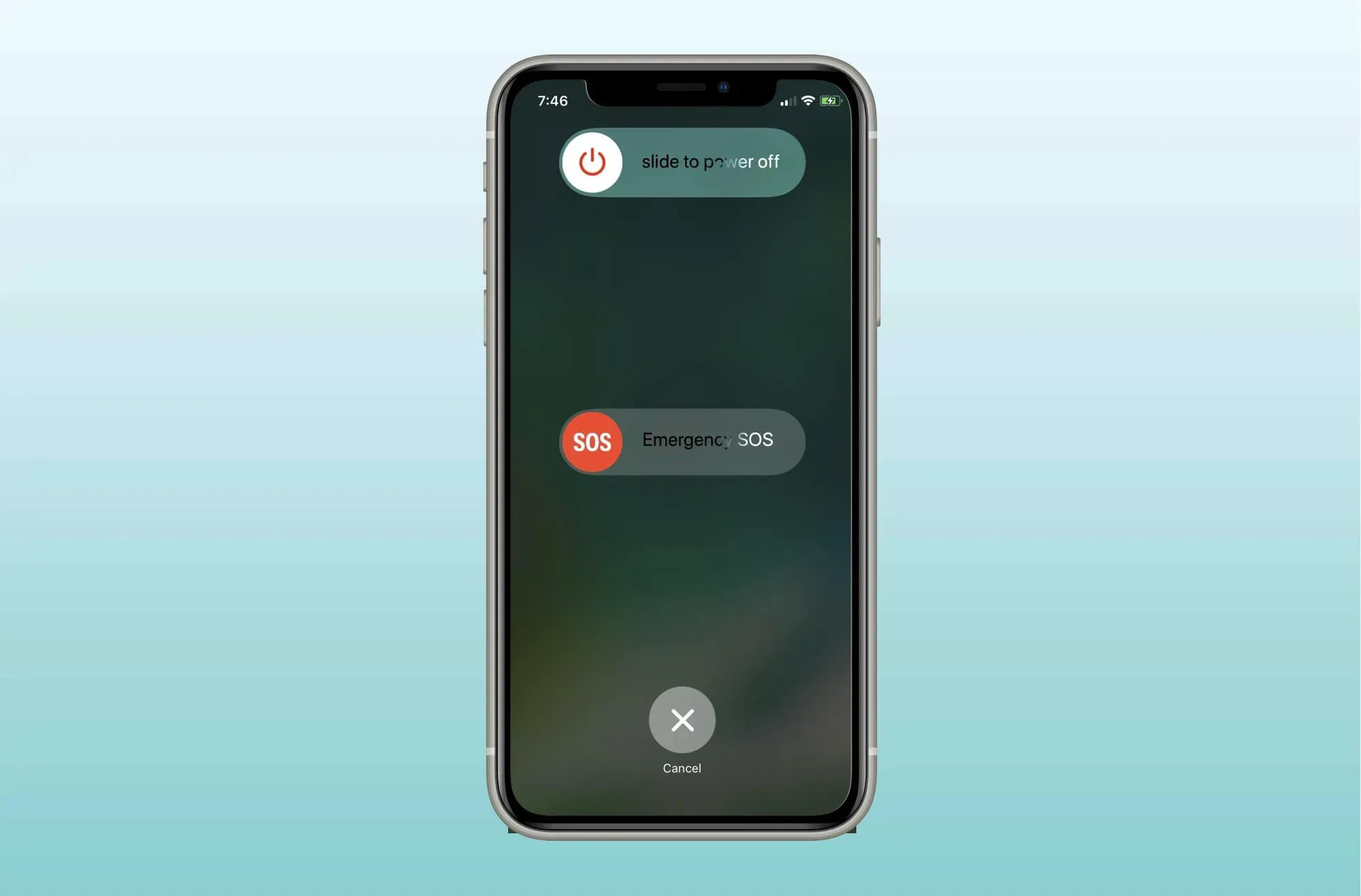
Lai cik vienkārši tas izklausītos, iPhone restartēšana var novērst vairākas problēmas, tostarp samazināt spilgtumu. Ikviens zina, kā atiestatīt savus iPhone tālruņus, un arī jūs to zināt.
Tomēr nospiediet un turiet bloķēšanas taustiņu, līdz ekrānā tiek parādīts slīdnis. Pavelciet slīdni uz leju, lai to izslēgtu. Kad jūsu iPhone ir izslēgts, pagaidiet 5–6 minūtes, līdz to atkal ieslēdzat. Turpiniet lietot tālruni 2–3 minūtes un pārbaudiet, vai spilgtums turpina samazināties.
2. labojums: pārbaudiet, vai jūsu iPhone nepārkarst
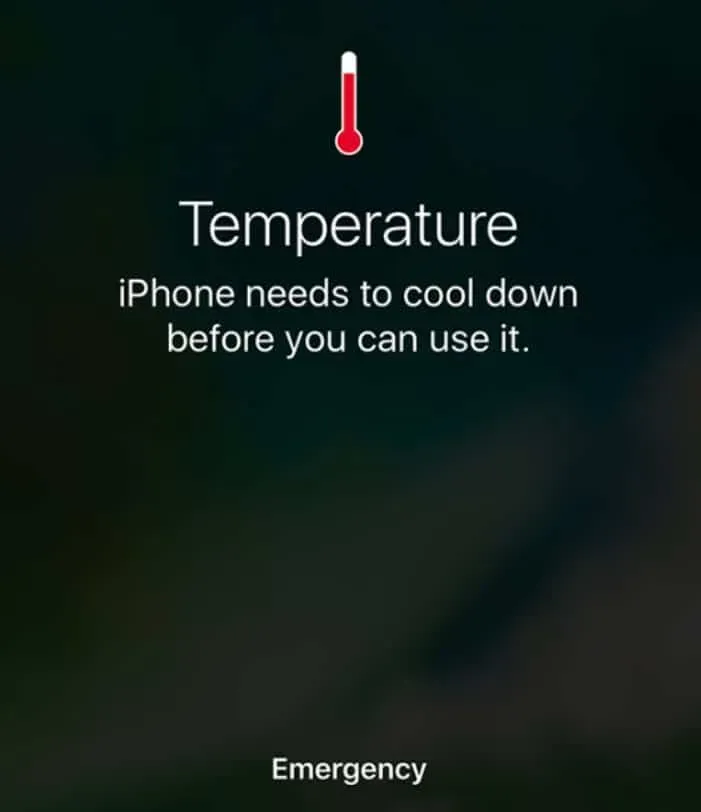
Kad jūsu iPhone pārkarst, tas parāda ziņojumu un pāriet zema enerģijas patēriņa režīmā. Tāpēc tas samazinās spilgtumu un dažus citus iestatījumus. Nākamās paaudzes iPhone ierīcē jūsu iPhone samazinās spilgtumu un pielāgos dažus iestatījumus.
Ja jums izdodas restartēt savu iPhone, lai turpinātu to lietot, jūsu iPhone atkal atklās ainu un samazinās spilgtumu. Ja jūtat, ka jūsu iPhone ir kļuvis silts, uz kādu laiku pārtrauciet tā lietošanu un, ja iespējams, uz brīdi izslēdziet to. Pēc tālruņa ieslēgšanas pārliecinieties, vai tas nesakarst. Pievērsiet uzmanību tam, vai iPhone ekrāna spilgtums turpina samazināties vai nē.
3. labojums: pārbaudiet automātisko spilgtumu
Ikvienam patīk automātisks spilgtums. Tas piedāvā ērtības, lai pielāgotu spilgtumu, lai tas atbilstu apkārtējās vides apgaismojumam. Tomēr šis automātiskais spilgtums var radīt daudzas problēmas.
Iespējams, atrodaties vājā apgaismojumā un ir ieslēgts automātiskais spilgtums. Tas automātiski samazina tālruņa spilgtumu, lai tas atbilstu jūsu apkārtnei. Lai to izslēgtu, veiciet tālāk norādītās darbības.
- Atveriet iestatījumus.
- Izvēlnē Iestatījumi noklikšķiniet uz Pieejamība.
- Nākamajā logā noklikšķiniet uz “Ekrāns un teksts”.
- Ritiniet uz leju un pārslēdziet automātiskā spilgtuma slēdzi, lai to izslēgtu.
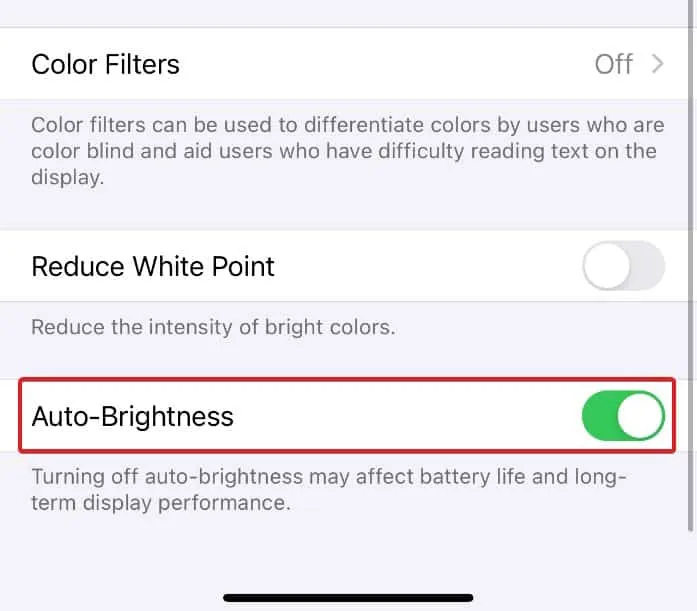
Tagad pārbaudiet, vai iPhone ekrāna spilgtums turpina samazināties. Ja nē, lieliski. Ja jā, izpildiet nākamo labojumu.
4. labojums: atspējojiet nakts maiņu
Sākot ar iPhone 12 SE, Apple sāka ieviest nakts maiņas. Tas tika darīts, lai palīdzētu cilvēkiem, kuri strādā naktīs vai kuriem ir problēmas ar miegu naktī. Tomēr šai funkcijai ir slikts ieradums automātiski un pēkšņi aptumšot.
Nakts maiņa var izraisīt jūsu iPhone spilgtuma samazināšanos līdz minimumam. Šajā gadījumā labāk to atspējot. Lai veiktu to pašu, veiciet šīs darbības:
- Noklikšķiniet uz “Iestatījumi”, lai to atvērtu.
- Noklikšķiniet uz “Ekrāns un spilgtums”.
- Tagad ritiniet mazliet uz leju un nospiediet Night Shift.
- Tagad izslēdziet to.
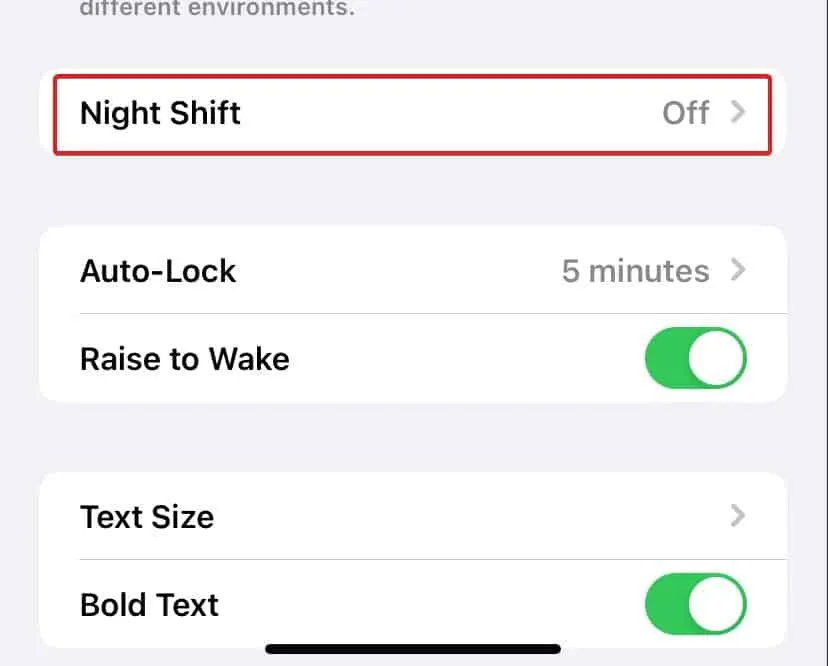
Jūsu nakts maiņa ir atspējota. Tagad jūs nejutīsit strauju spilgtuma samazināšanos. Tomēr, ja varat, lūdzu, izpildiet nākamo labojumu.
5. labojums: mainiet spilgtumu manuāli
Gadījumā, ja ir iespējams, ka automātiskā spilgtuma vai mazjaudas režīma dēļ jūsu spilgtums ir izslēgts. Šajā gadījumā būtu lietderīgi to iespējot. Lai palielinātu spilgtumu, veiciet šīs darbības:
- Noklikšķiniet uz “Iestatījumi”, lai to atvērtu.
- Noklikšķiniet uz “Ekrāns un spilgtums”.
- Tagad pielāgojiet spilgtuma slīdni līdz maksimālajai vēlamajai pakāpei.
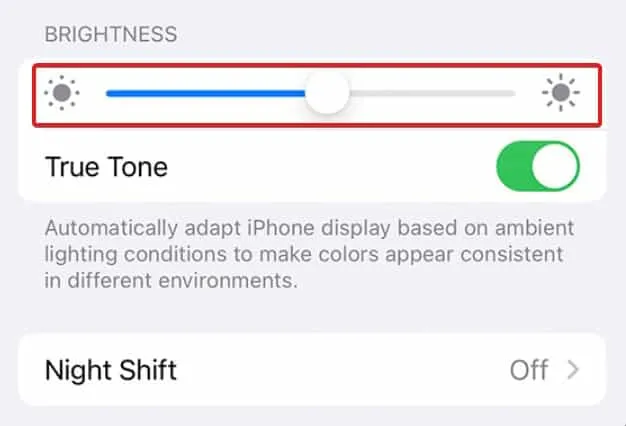
Centieties pārāk ilgi neuzturēt augstu spilgtumu, jo tas nopietni ietekmēs akumulatora darbības laiku.
6. labojums: pārbaudiet zema enerģijas patēriņa režīmu
Mazjaudas režīmu var viegli noteikt, apskatot akumulatora ikonu augšējā labajā stūrī. Ja tas ir zaļš, tas darbojas normāli. Tomēr, ja akumulatora ikona ir dzeltena, tas ir zema enerģijas patēriņa režīmā.
Kā norāda nosaukums, Low Power Mode pārvalda visus jūsu iPhone aspektus, lai pagarinātu akumulatora darbības laiku un izmantotu zemu enerģijas patēriņu. Ja pamanāt, ka dators darbojas mazjaudas režīmā, veiciet tālāk norādītās darbības, lai to izslēgtu.
- Noklikšķiniet uz “Iestatījumi”, lai to atvērtu.
- Ritiniet mazliet uz leju un pieskarieties “Akumulators”.
- Tagad izslēdziet mazjaudas režīmu.
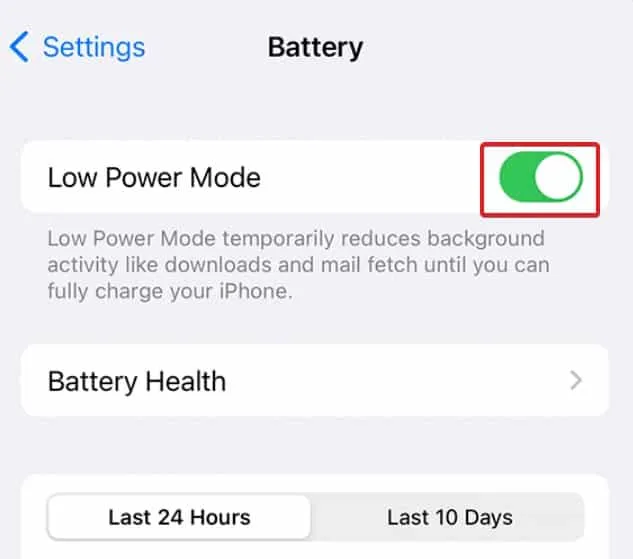
Tagad pārbaudiet, vai spilgtums nav pārāk zems.
7. labojums: pārbaudiet, vai nav atjauninājumu
Iespējams, jūsu iPhone ir avarējis. Kā mēs redzējām, pēc atjaunināšanas uz iOS 16 daudzi lietotāji ir saskārušies ar melniem fona attēliem. Tāpat, ja iemesls ir jūsu atjauninājums, vislabāk ir meklēt atjauninājumus un atjaunināt savu iPhone uz jaunāko versiju.
- Noklikšķiniet uz “Iestatījumi”.
- Noklikšķiniet uz Vispārīgi.
- Atlasiet Programmatūras atjauninājumi.
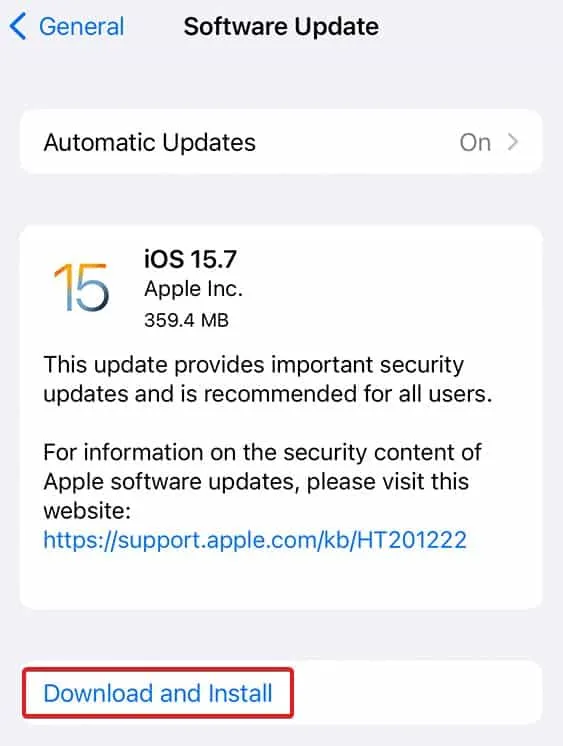
Ja ir pieejams atjauninājums, jūs redzēsit paziņojumu ar numuru. Atjauniniet tālruni, izpildot ekrānā redzamos norādījumus.
Piezīme. Vienmēr iespējojiet automātiskos atjauninājumus. Tas nodrošina, ka jūsu iPhone ir jaunākā programmatūra un nav kļūdu.
8. labojums: sazinieties ar Apple atbalsta dienestu
Ja neviens no iepriekš minētajiem labojumiem nedarbojās, iespējams, problēma ir saistīta ar jūsu OLED paneli. Lietotājs nevar novērst šādas problēmas, ja vien viņš nav apmācīts tehniķis. Tāpēc mēs iesakām apmeklēt Apple servisa centru un pārbaudīt, ko viņi saka par šo problēmu.
Atkarībā no problēmas viņi jums noteiks cenu. Tomēr, ja jums ir Apple Care plāns, iPhone bezmaksas remonts jums neizmaksās ne santīma.
apakšējā līnija
Tas ir viss, kas mums ir par to, kā jūs varat novērst, ja iPhone spilgtums turpina samazināties. Mēs ceram, ka šī rokasgrāmata jums ir palīdzējusi. Ja jums ir jāsazinās ar servisa centru, komentāru sadaļā paziņojiet mums, ko viņi darīja.



Atbildēt